动态获取IPv6地址
操作场景
IPv6的使用,可以有效弥补IPv4网络地址资源有限的问题。如果当前边缘实例使用IPv4,那么启用IPv6后,边缘实例可在双栈模式下运行,即边缘实例可以拥有两个不同版本的IP地址:IPv4地址和IPv6地址,这两个IP地址都可以进行内网/公网访问。
按照约束与限制中的网络环境要求创建的边缘实例,有些不能动态获取到IPv6地址,需要进行相关配置才行。如果边缘实例使用的是公共镜像,则支持情况如下:
- Linux公共镜像开启动态获取IPv6功能时,需要先判断是否支持IPv6协议栈,再判断是否已开启动态获取IPv6。目前,所有Linux公共镜像均已支持IPv6协议栈,并且Ubuntu 16操作系统已默认开启动态获取IPv6。即Ubuntu 16操作系统无需配置,其他Linux公共镜像需要执行开启动态获取IPv6的操作。
另外,本文提供了自动和手动配置的方法,分别为:Linux操作系统(自动配置启用IPv6)、Linux操作系统(手动配置启用IPv6),推荐您使用自动配置方法。
约束与限制
- 请确保边缘实例所在的子网已开启IPv6功能。
子网开启IPv6功能请参考为子网开启IPv6。
- 边缘实例启动之后动态插拔的网卡不支持IPv6地址动态获取功能。
- 同一个网卡上,只能绑定一个IPv6地址。
- 对于支持IPv6但是未开启IPv6的边缘实例,支持动态获取IPv6地址,若获取失败,重启即可。若重启仍无法获取,请参考Linux操作系统(手动配置启用IPv6)进行操作。
Linux操作系统(自动配置启用IPv6)
ipv6-setup-xxx工具能为开启IPv6协议栈的Linux操作系统自动配置动态获取IPv6地址。其中,xxx表示工具系列:rhel或debian。
您也可以参考Linux操作系统(手动配置启用IPv6)手动配置启用IPv6。
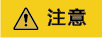
- ipv6-setup-xxx工具运行时会自动重启网络服务,导致网络短暂不可用。
- CentOS 6.x和Debian操作系统的边缘实例内部配置IPv6自动获取功能之后,将该边缘实例制作为私有镜像,使用该镜像在非IPv6网络环境中创建边缘实例时,由于等待获取IPv6地址超时,导致边缘实例启动较慢,您可以参考设置边缘实例获取IPv6地址超时时间设置获取IPv6地址超时时间为30s,然后再重新制作私有镜像。
- 执行如下命令,查看当前边缘实例是否启用IPv6。
ip addr
- 如果没有开启IPv6协议栈,则只能看到IPv4地址,如下图所示,请参考2先开启IPv6协议栈。
图1 边缘实例未开启IPv6协议栈

- 如果已开启IPv6协议栈,则可以看到LLA地址(fe80开头)。
图2 边缘实例已开启IPv6协议栈

- 如果已开启IPv6协议栈并且已获取到IPv6地址,则会看到如下地址:
图3 边缘实例已开启IPv6协议栈并且已获取到IPv6地址

- 如果没有开启IPv6协议栈,则只能看到IPv4地址,如下图所示,请参考2先开启IPv6协议栈。
- 开启Linux边缘实例IPv6协议栈。
- 执行如下命令,确认内核是否支持IPv6协议栈。
- 如果有输出信息,表示内核支持IPv6协议栈。
- 如果没有任何输出,说明内核不支持IPv6协议栈,需要执行2.b加载IPv6模块。
- 执行以下命令,加载IPv6模块。
- 修改“/etc/sysctl.conf”配置文件,增加如下配置:
- 保存配置并退出,然后执行如下命令,加载配置。
- 执行如下命令,确认内核是否支持IPv6协议栈。
- 自动配置启用IPv6。
- 下载对应系统版本的工具ipv6-setup-rhel或ipv6-setup-debian,并上传至待操作的边缘实例。
ipv6-setup-xxx工具会添加或者修改网卡设备的配置文件,添加IPv6动态获取的配置信息,然后重启网卡或者网络服务。ipv6-setup-rhel和ipv6-setup-debian的工具下载地址如表1所示。
表1 工具下载地址 系列
发行版
下载地址
RHEL
- CentOS 6/7
- EulerOS 2.2/2.3
- Fedora 25
https://ecs-instance-driver.obs.cn-north-1.myhuaweicloud.com/ipv6/ipv6-setup-rhel
Debian
- Ubuntu 16/18
- Debian 8/9
https://ecs-instance-driver.obs.cn-north-1.myhuaweicloud.com/ipv6/ipv6-setup-debian
- 执行以下命令,添加执行权限。
- 执行以下命令,指定一个网卡设备,配置动态获取IPv6地址。
示例:
./ipv6-setup-xxx --dev eth0

- 如需对所有网卡配置动态获取IPv6地址,命令为./ipv6-setup-xxx,即不带参数。
- 如需查询工具的用法,请执行命令./ipv6-setup-xxx --help。
- 下载对应系统版本的工具ipv6-setup-rhel或ipv6-setup-debian,并上传至待操作的边缘实例。
Linux操作系统(手动配置启用IPv6)
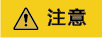
CentOS 6.x和Debian操作系统的边缘实例内部配置IPv6自动获取功能之后,将该边缘实例制作为私有镜像,使用该镜像在非IPv6网络环境中创建边缘实例时,由于等待获取IPv6地址超时,导致边缘实例启动较慢,您可以参考设置边缘实例获取IPv6地址超时时间设置获取IPv6地址超时时间为30s,然后再重新制作私有镜像。
- 执行如下命令,查看当前边缘实例是否启用IPv6。
ip addr
- 如果没有开启IPv6协议栈,则只能看到IPv4地址,如下图所示,请参考2先开启IPv6协议栈。
图4 未开启IPv6协议栈

- 如果已开启IPv6协议栈,则可以看到LLA地址(fe80开头)。
图5 已开启IPv6协议栈

- 如果已开启IPv6协议栈并且已获取到IPv6地址,则会看到如下地址:
图6 已开启IPv6协议栈并且已获取到IPv6地址

- 如果没有开启IPv6协议栈,则只能看到IPv4地址,如下图所示,请参考2先开启IPv6协议栈。
- 开启Linux边缘实例IPv6协议栈。
- 执行如下命令,确认内核是否支持IPv6协议栈。
- 如果有输出信息,表示内核支持IPv6协议栈。
- 如果没有任何输出,说明内核不支持IPv6协议栈,需要执行2.b加载IPv6模块。
- 执行以下命令,加载IPv6模块。
- 修改“/etc/sysctl.conf”配置文件,增加如下配置:
- 保存配置并退出,然后执行如下命令,加载配置。
- 执行如下命令,确认内核是否支持IPv6协议栈。
- 手动配置启用IPv6。操作系统不同,步骤有所差别。
- Ubuntu操作系统边缘实例配置动态获取IPv6。

Ubuntu 18.04请执行以下操作步骤;Ubuntu 16.04操作系统已默认启用IPv6,不需要做任何配置操作。
- Debian操作系统边缘实例配置动态获取IPv6。
- 编辑“/etc/network/interfaces”文件,使之包含以下内容:
auto lo iface lo inet loopback auto eth0 iface eth0 inet dhcp iface eth0 inet6 dhcp pre-up sleep 3 - 如果有多个网卡,则在“/etc/network/interfaces”文件中,增加对应网卡的配置,以eth1为例,需要增加:
auto eth1 iface eth1 inet dhcp iface eth1 inet6 dhcp pre-up sleep 3 - 执行如下命令重启网络服务。

如果将网卡进行down/up操作之后无法获取IPv6地址,也可以通过此命令重启网络服务。
- 执行步骤1检查是否已开启动态IPv6。
- 编辑“/etc/network/interfaces”文件,使之包含以下内容:
- CentOS/EulerOS/Fedora操作系统边缘实例配置动态获取IPv6。
- 编辑主网卡配置文件“/etc/sysconfig/network-scripts/ifcfg-eth0”。
- 编辑“/etc/sysconfig/network”,按如下所示添加或修改以下行。
NETWORKING_IPV6=yes
- CentOS 6系列从网卡需要编辑对应的配置文件,以eth1为例,编辑“/etc/sysconfig/network-scripts/ifcfg-eth1”。
CentOS 6.3系统中默认ip6tables会过滤dhcpv6-client请求,所以CentOS 6.3除了需要编辑“ifcfg-eth*”文件外,还需要额外添加一条允许dhcpv6-client 请求的ip6tables规则。操作如下:
- (可选配置)CentOS 7系列需要将扩展网卡的IPv6 LLA地址模式修改为EUI64。
- 重启网络服务。
- 执行步骤1检查是否已开启动态IPv6。
- SUSE/openSUSE/CoreOS操作系统边缘实例配置动态获取IPv6。
SUSE 12 SP1、SUSE 12 SP2无需特殊配置。
openSUSE 13.2、openSUSE 42.2无需特殊配置。
CoreOS 10.10.5无需特殊配置。
- Ubuntu操作系统边缘实例配置动态获取IPv6。










